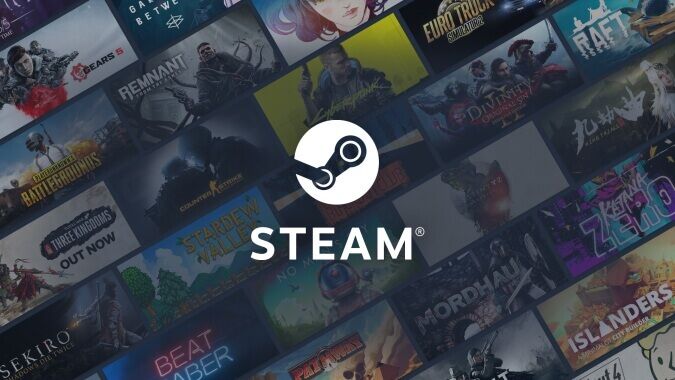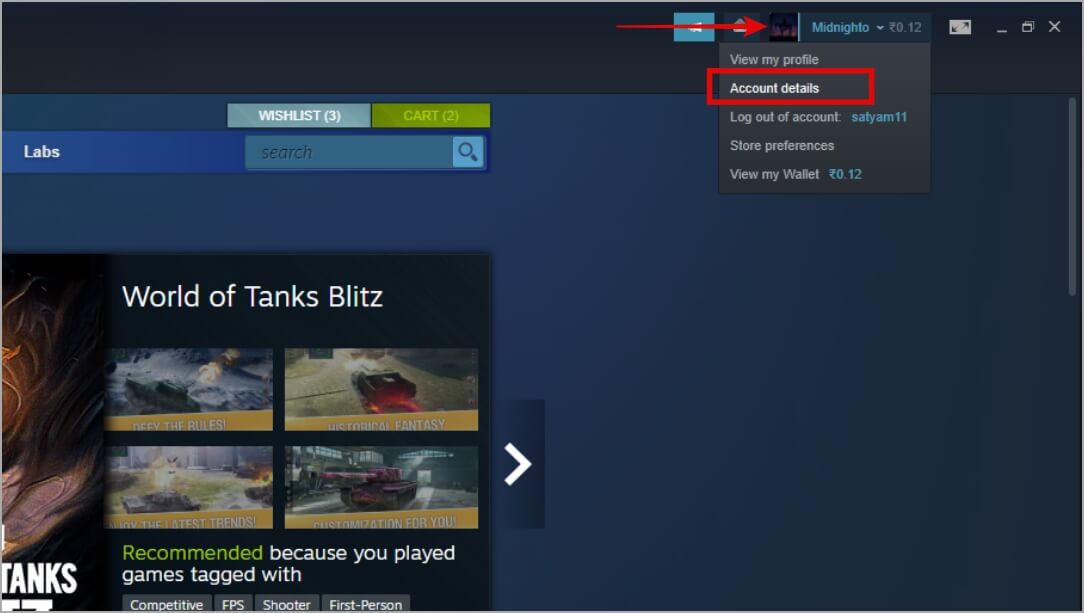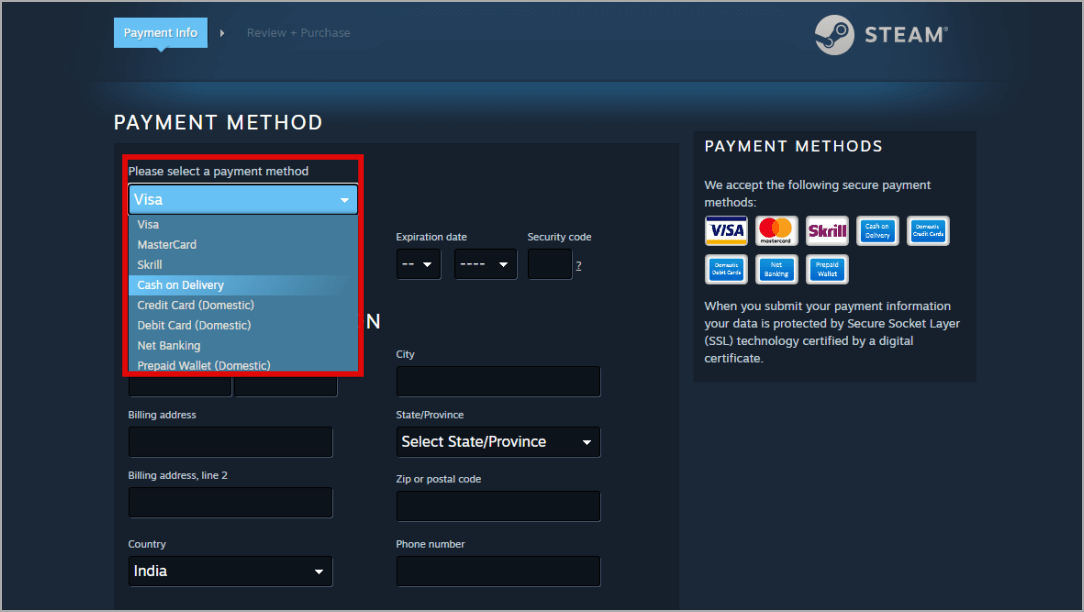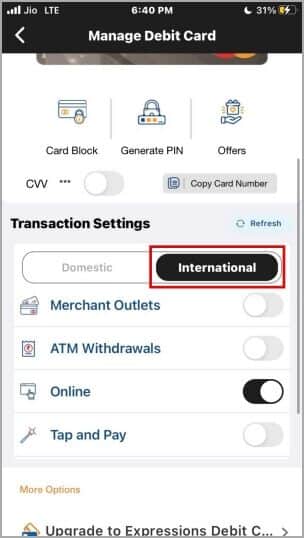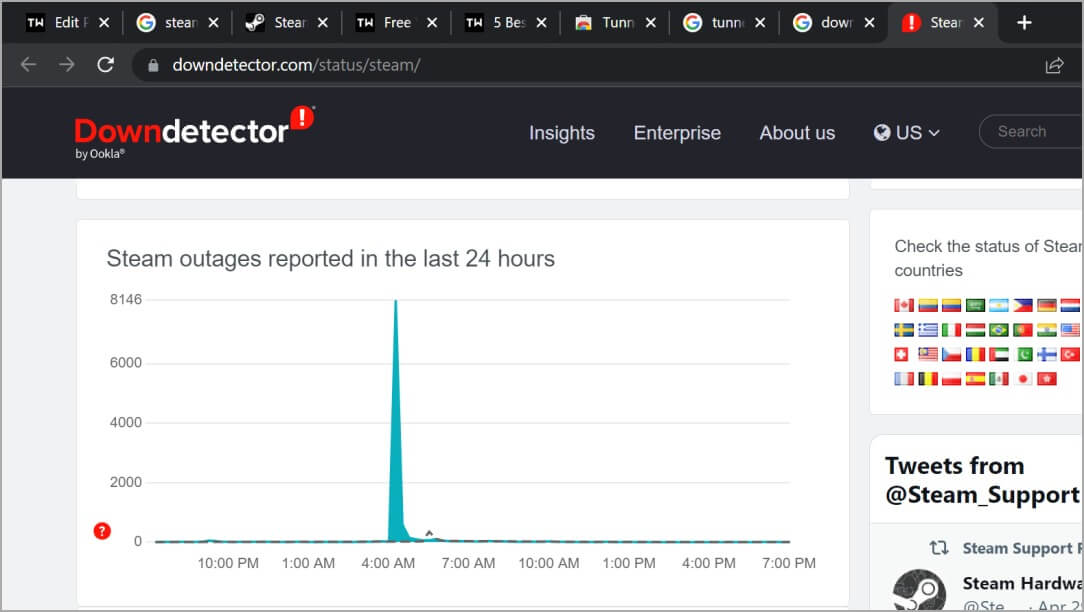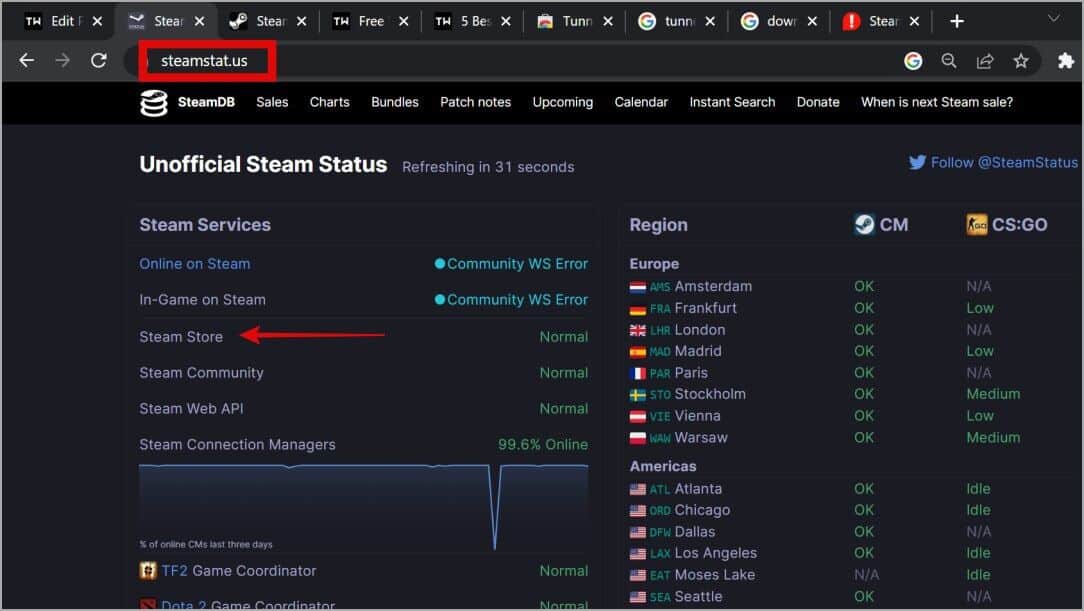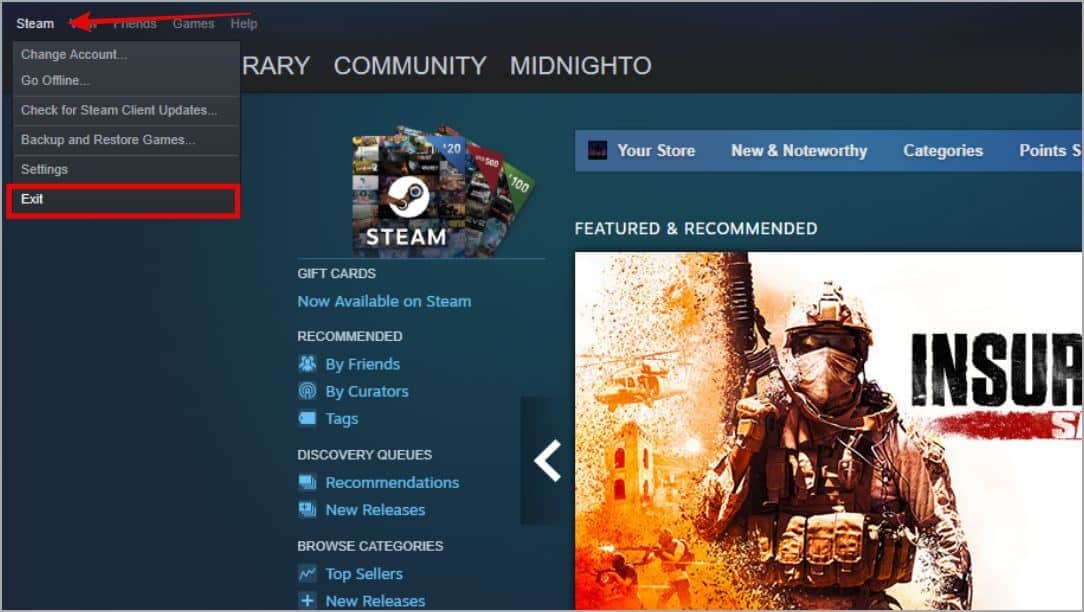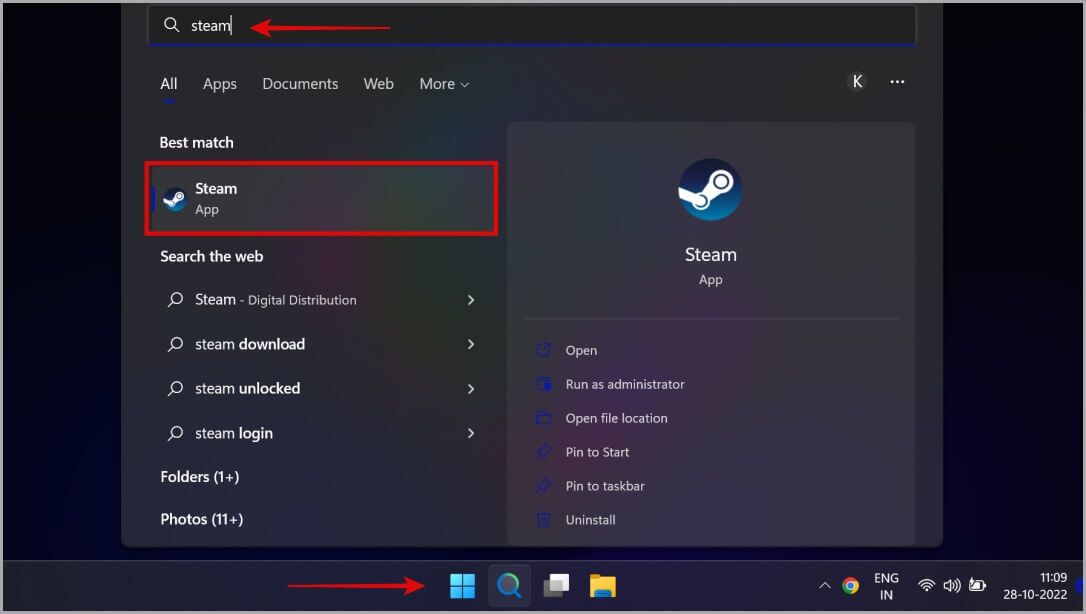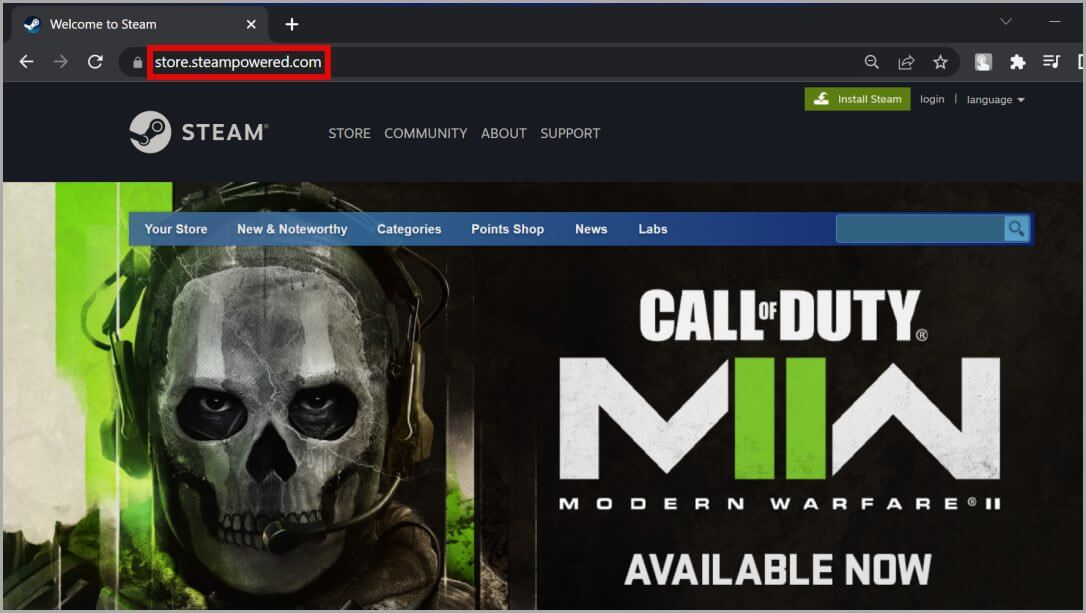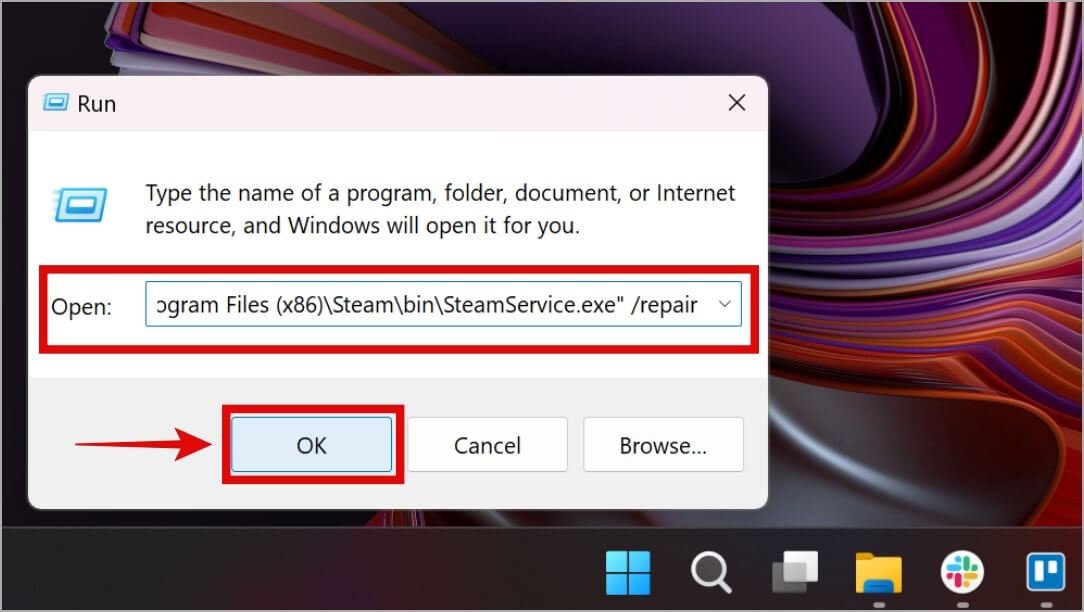Steam 구매 거래 멈춤 – 문제를 해결하기 위한 9가지 최고의 수정 사항은 다음과 같습니다.
Steam에서 구매하는 동안 사용자는 종종 "비즈니스" 화면에서 거래가 중단되는 문제가 발생합니다. Steam Store에서 구매가 "거래 보류 중" 상태에서 멈춥니다. 이 가이드에서는 작동 중이거나 일시 중단된 상태에서 멈추는 Steam 거래를 수정하기 위한 다양한 솔루션을 다루고 몇 가지 일반적인 질문에 대한 이유를 설명하고 답변합니다. Steam 구매를 계속하려면 문제에 대한 설명과 완전한 해결 방법을 받으시기 바랍니다.
Steam 거래가 보류 중이거나 작동 중인 상태로 멈춰 있는 이유
Steam은 많은 서비스 위에서 실행되는 대규모 게임 배포 서비스입니다. Steam Store의 백본은 계속 작동하기 위해 많은 구성 요소가 필요하며 여러 지불 프로세서가 그 중 하나입니다. 일반적으로 사용자가 Steam에서 게임을 구매할 수 없거나 거래가 오랫동안 보류 상태로 남아 있으면 이러한 구성 요소 중 하나가 제대로 작동하지 않습니다.
가장 확실한 해결 방법을 먼저 확인한 다음 다양한 수정 사항을 지원하여 이러한 문제를 해결할 수 있도록 도와드리겠습니다. 들어가 봅시다.
1. 결제 거부
사용 가능한 잔액이 있더라도 거래가 거부된 경우 은행에 확인해야 합니다. Steam 상점에 플래그를 지정하고 거래를 승인하지 않았을 수 있습니다. 이 경우 은행 고객센터에 연락하여 거래 승인을 요청해야 합니다.
Steam 거래가 실패한 직후 은행에서 전화를 받을 수도 있습니다. 그들은 거래의 성격에 대해 묻는 경향이 있으며 온라인에서 무언가를 구매한다고 간단히 말할 수 있습니다. 귀하(결제 수단 소유자)가 거래를 했는지 확인하십시오.
2. Steam에서 보류 중인 거래 취소
방지할 수 있습니다 증기 또는 Steam 상점에서 보류 중인 이전 거래가 있는 경우 거래가 발생하지 않도록 귀하의 은행. 기본적으로 처리되지 않은 불완전한 구매이며, 금액이 인출되면 일반적으로 지원 담당자가 문제를 확인한 후 신속하게 승인됩니다. Steam에서 보류 중인 거래를 취소하는 방법은 다음과 같습니다.
1. 개봉부터 시작 증기 을 탭한 다음 앱의 오른쪽 상단 모서리에 있는 사용자 이름을 탭합니다. 딸깍 하는 소리 계정 세부 정보.
2. 여기에서 “구매 내역 보기”. 잔액 옆에 있습니다.
3. 그러한 모든 구매 목록이 표시됩니다. 구매가 보류 중인 경우 취소라는 옵션이 표시됩니다. 보류 중인 구매를 취소하려면 클릭하세요. 이제 구매하려고 했던 게임/DLC 구매를 재개할 수 있습니다.
3. 결제 수단 확인
현재 Steam에서 게임을 구매할 때 사용하고 있는 신용/직불카드, 네트워크 뱅킹 또는 결제 수단의 사용 한도를 확인하세요.
Steam은 대부분의 직불/신용 카드 및 온라인 뱅킹 옵션을 포함한 다양한 결제 방법을 허용합니다. Steam에서 계속 구매하려면 다른 결제 수단을 사용해 보세요.
그렇지 않으면 보류 중인 Steam 구매에 대해 가족이나 친구의 결제 수단을 일시적으로 사용할 수 있습니다. 아래에는 Steam Store 구매를 완료하기 위해 체크아웃하는 동안 사용할 수 있는 결제 방법이 나와 있습니다. 거주 지역에 따라 옵션이 다를 수 있습니다.
4. 국제이용 가능 여부
구매에 현지 결제 수단을 사용하지 않는 한 신용/직불 카드에 국제 사용이 활성화되어 있지 않으면 Steam에서 게임을 구매할 수 없습니다.
증기 국제 플랫폼이며 많은 사용 사례에서 카드의 국제 사용을 가능하게 하는 것이 필요합니다. 이 가이드의 마지막 섹션에 있는 지불 방법에 설명된 대로 "로컬"에서 만든 옵션도 있으며 사용하는 경우에는 필요하지 않습니다.
언제 국제 사용 가능 미국 달러와 같은 외화로 지불할 수 있습니다. 내 뱅킹 앱에서 국제 사용 옵션이 표시되는 방식입니다. 은행 앱에도 비슷한 옵션이 있어야 합니다.
단, 본인의 카드로 해외결제를 이용할 수 있는 여건이 되지 않는다면 다른 결제수단을 이용하시기 바랍니다. 신용/직불 카드는 Steam에서 지불하는 유일한 방법이 아닙니다.
5. Steam 서버가 다운되었는지 확인
서버 오류는 많은 Steam 구매가 실패하는 가장 일반적이고 명백한 이유 중 하나입니다. Steam 서비스가 작동하는지 확인하려면:
1. 열기 감지기 다운 스팀용 귀하의 지역에서 서버가 다운되었는지 확인하기 위해.
여기에서 전 세계의 사용자가 Steam에 문제가 있는지 여부를 보고합니다. 상태 확인 시 신고가 많은 경우 증기 그것은 무언가가 끝났다는 것을 의미합니다.
2. 당신은 또한 사용할 수 있습니다 비공식 SteamStat 전용 사이트 개별 구성 요소에 대한 보다 자세한 분석을 제공합니다.
6. VPN 비활성화
VPN을 사용할 때 일부 앱은 대기 시간 문제와 VPN 사용의 일반적인 문제(국가마다 다른 인터넷 법률)로 인해 이상하게 작동하기 시작합니다.
VPN은 개인 정보 보호 및 보안을 위한 훌륭한 도구이지만 Steam에서 게임을 구매할 때 VPN을 꺼서 거래가 중단되지 않도록 하십시오.
허용하지 않습니다 Steam 정책 사용자는 VPN을 통해 더 저렴한 가격으로 게임을 구매할 수 있으므로 Steam 구매 보류 오류를 방지하기 위해 그렇게 하지 않는 것이 좋습니다.
7. 너무 많은 시도
Steam이나 은행에서 선택한 구매 방법으로 너무 많은 시도를 했다고 생각하면 어떤 일이 있어도 거래가 실패하게 됩니다. 잠시 기다렸다가 클라이언트를 다시 시작하기만 하면 됩니다. Steam을 다시 시작하려면:
1. 열기 스팀 앱 , 그런 다음 왼쪽 상단에서 증기. 다음을 탭합니다. 출구. 닫을 것이다 증기 모든 게임이 실행되었다가 완전히 종료됩니다.
2. 그 후, 시작 메뉴에서 Steam 다시 시작 또는 작업 표시줄, 원하는 대로.
8. Steam에서 구매
Steam 스토어는 브라우저에서도 사용할 수 있습니다. Steam 클라이언트에 거래 문제가 있는 경우 브라우저에서 Steam Store를 대신 사용하여 게임을 구매해 보세요. 브라우저에서 Steam Store에 액세스하는 방법은 다음과 같습니다.
당신은 도달할 수 있습니다 Steam 스토어 웹페이지로 좋아하는 브라우저에서. Steam의 데스크톱 클라이언트에서처럼 게임을 검색하고 구매하기만 하면 됩니다.
9. 스팀 서비스 수리
Steam 서비스 수리에는 몇 가지 단계가 포함되지만 작동 오류가 발생할 때 Steam 구매가 중단되는 문제를 해결하는 데 도움이 될 수 있습니다. 하는 방법에 대해 알아보겠습니다.
1. 클릭 숨겨진 아이콘을 표시하는 옵션 에 작업 표시줄. 이것은 현재 백그라운드에서 실행 중인 앱을 보여줍니다. 여기에 Steam 앱 아이콘이 있습니다. 그것을 마우스 오른쪽 버튼으로 클릭 한 다음 클릭하십시오. "종결".
2. 다음으로 . 버튼을 누릅니다. 윈도우 + R 프롬프트를 열려면 명령 실행. 여기에 아래 명령을 입력하거나 복사하여 붙여넣습니다.
"C:\Program Files (x86)\Steam\bin\SteamService.exe" /복구
입력이 끝나면 "확인".
3. 이제 명령이 실행될 명령 프롬프트 창이 나타납니다. 완료되면 Steam을 다시 시작하고 구매를 계속하십시오.
자주 묻는 질문(FAQ)
1. Steam 구매에 실패하고 카드가 청구되면 어떻게 됩니까? 반환 기간은 어떻게 됩니까?
이런 일이 발생하면 즉시 Steam 지원에 문의해야 합니다. 대부분의 실패한 구매는 자동으로 환불되지만 지원팀에 문의하여 잘못된 거래를 인정하는지 확인하는 것이 좋습니다. 실패한 거래를 반환하는 기간은 결제 방법에 따라 다르지만 거래가 실패한 경우 전액 환불받을 수 있습니다.
2. Steam에서 거래 금액을 두 번 청구하면 어떻게 하나요? 이중 구매가 가능하며 그렇다면 어떻게 해야 합니까?
이중 거래가 발생하면 Steam에서 확실히 환불해 드립니다. Steam 지원에 문의 그는 그들에게 이중 치료의 문제에 대해 말했다. 이중 구매는 새 거래로 이루어진 보류 중인 거래가 있을 때 발생합니다.
Steam의 해피 게임
이 가이드가 보류 중, 실행 중 또는 기타 오류로 표시된 트랜잭션으로 인해 Steam에서 게임을 구매할 수 없는 사용자를 위한 솔루션을 찾는 데 도움이 되기를 바랍니다.